win10系统锁定怎么解除 win10系统解除用户账户锁定的方法
更新时间:2024-02-27 16:44:06作者:huige
最近有win10纯净版系统小伙伴遇到这样的一个情况,就是电脑穿了用户账户被锁定的情况,导致无法进入到系统桌面中,很多人不知道win10系统锁定怎么解除吧,可以进入疑难解答中来进行解决,现在给大家讲解一下win10系统解除用户账户锁定的方法给大家参考。
方法如下:
1、重新开启电脑,然后按下“shift”,选择重启选项,再选择开启疑难解答中的“高级选项”。
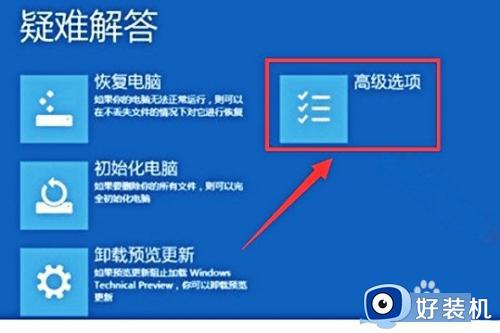
2、接着在弹出来的窗口中单击选择“启动设置”,然后再点击右下方的重启选项,按下“F4”进入安全模式。
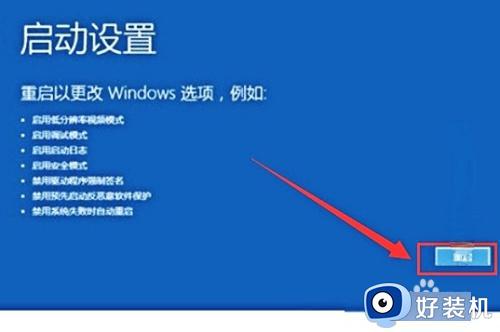
3、右键单击计算机选中开启管理中的“本地用户和组”,最后再点击打开用户中锁定的账户,取消“账户已禁用”勾选,回车确认即可。
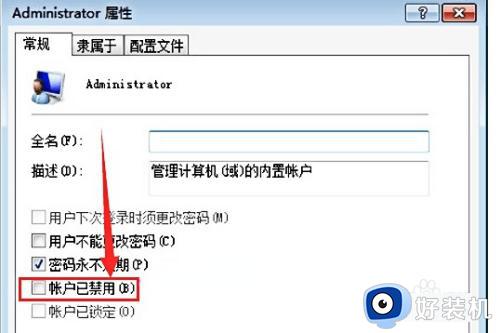
关于win10系统解除用户账户锁定的详细解除步骤就给大家讲解到这里了,有遇到相同情况的用户们可以参考上述方法步骤来进行解除即可。
win10系统锁定怎么解除 win10系统解除用户账户锁定的方法相关教程
- win10怎么解除引用账户锁定 win10引用账户当前已被锁定如何解决
- win10引用的账户被锁定无法登录的解决方案 win10账户锁定无法登录解决方法
- win10win键被锁怎么解锁 win10系统win键被锁定如何解除
- win10怎么解除引用账户锁定 如何解决win10引用的账户被禁用
- win10系统旋转功能锁定为灰色状态怎么解除 win10旋转锁定变灰无法设置的解决方法
- win10解除游戏锁60帧的方法 win10fps锁定60帧怎么解除
- win10 账号被锁定无法登陆怎么回事 win10账号已锁定且无法登录如何解锁
- win10解除2345主页锁定设置方法 win10如何取消2345主页锁定
- 如何解除win10系统任务栏锁定 接触win10系统任务栏锁定的方法
- 完美解决win10按shift解除大写锁定方法
- win10拼音打字没有预选框怎么办 win10微软拼音打字没有选字框修复方法
- win10你的电脑不能投影到其他屏幕怎么回事 win10电脑提示你的电脑不能投影到其他屏幕如何处理
- win10任务栏没反应怎么办 win10任务栏无响应如何修复
- win10频繁断网重启才能连上怎么回事?win10老是断网需重启如何解决
- win10批量卸载字体的步骤 win10如何批量卸载字体
- win10配置在哪里看 win10配置怎么看
win10教程推荐
- 1 win10亮度调节失效怎么办 win10亮度调节没有反应处理方法
- 2 win10屏幕分辨率被锁定了怎么解除 win10电脑屏幕分辨率被锁定解决方法
- 3 win10怎么看电脑配置和型号 电脑windows10在哪里看配置
- 4 win10内存16g可用8g怎么办 win10内存16g显示只有8g可用完美解决方法
- 5 win10的ipv4怎么设置地址 win10如何设置ipv4地址
- 6 苹果电脑双系统win10启动不了怎么办 苹果双系统进不去win10系统处理方法
- 7 win10更换系统盘如何设置 win10电脑怎么更换系统盘
- 8 win10输入法没了语言栏也消失了怎么回事 win10输入法语言栏不见了如何解决
- 9 win10资源管理器卡死无响应怎么办 win10资源管理器未响应死机处理方法
- 10 win10没有自带游戏怎么办 win10系统自带游戏隐藏了的解决办法
